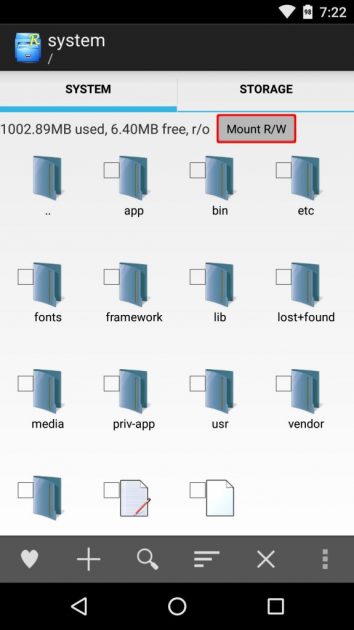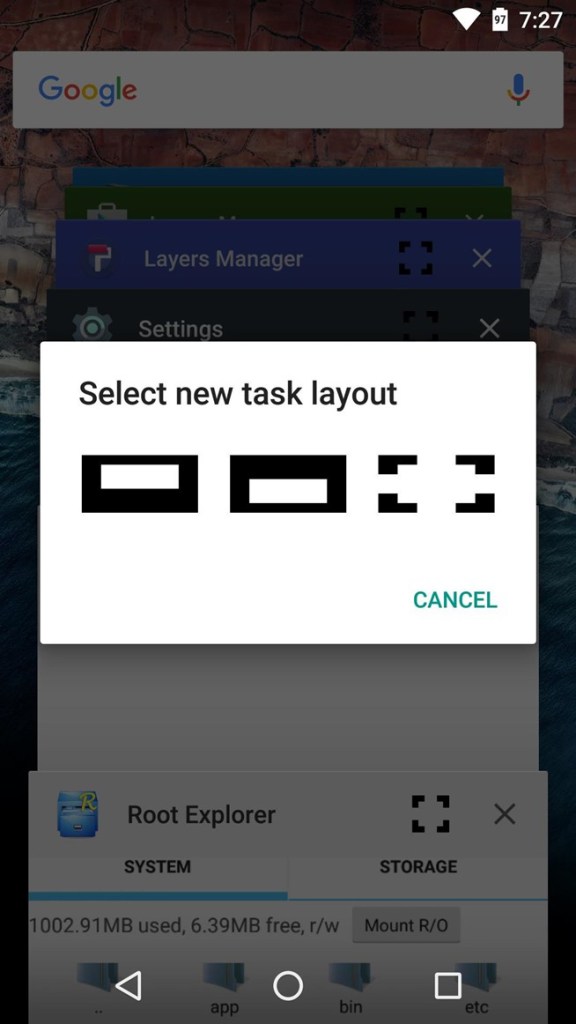એન્ડ્રોઇડ માર્શમેલોની અંદર છુપાયેલા "રહસ્યો" પૈકી એક એ છે કે સ્ક્રીન પર બહુવિધ વિન્ડોઝનો ઉપયોગ કરવાની શક્યતા, ગેલેક્સી નોટ દ્વારા ઉપયોગમાં લેવાતી એક સમાન રીતે. મુદ્દો એ છે કે Google ની ઑપરેટિંગ સિસ્ટમના નવીનતમ પુનરાવર્તનમાં આ વિકલ્પ "કુદરતી" લાગતો નથી, પરંતુ તે સંપૂર્ણપણે દૂર કરવામાં આવ્યો નથી અને હોઈ શકે છે. દ્વારા મલ્ટિ-વિન્ડો મોડને સક્રિય કરો ચોક્કસ પગલાં.
ધ્યાનમાં રાખવાની પ્રથમ વસ્તુ એ છે કે Android 6.0 હોવું જરૂરી છે, દેખીતી રીતે, અને જો આ સાચું હોય તો તે જરૂરી છે કે પ્રશ્નમાંનું ઉપકરણ અસુરક્ષિત છેઅથવા (રૂટેડ). આ એટલા માટે છે કારણ કે તમારે ઉપકરણની અંદરની અમુક સામગ્રીઓને ઍક્સેસ કરવી પડશે જે Google છુપાવે છે કારણ કે તે ખૂબ જ નાજુક છે. તેથી, તે હળવાશથી હાથ ધરવા માટેની પ્રક્રિયા નથી કારણ કે નિષ્ફળતાના કિસ્સામાં, ઉપકરણના અમલમાં સમસ્યા આવી શકે છે.
આ ઉપરાંત, અને તે ધ્યાનમાં લેતા કે પગલાંને અનુસરવું એ વપરાશકર્તાની એકમાત્ર જવાબદારી છે, તેનો ઉપયોગ કરવો જરૂરી છે ફાઇલ સંપાદક જે ફાઇલોને ખોલવા અને ચાલાકી કરવાની પરવાનગી આપે છે (અને તે રૂટ વિકલ્પોને મંજૂરી આપે છે). કેટલાક ઉદાહરણો તે છે જે અમે પ્લે સ્ટોરમાં તેમના સંબંધિત ડાઉનલોડ્સની લિંક સાથે નીચે છોડીએ છીએ:
મલ્ટી-વિંડો મોડને સક્રિય કરવા માટે તમારે શું કરવું પડશે
મલ્ટિ-વિન્ડો મોડને સક્રિય કરવા માટેના પગલાં અહીં છે. બાય ધ વે, તમારે ડેવલપર ઓપ્શન્સ એક્ટિવેટ કરેલા હોવા જોઈએ, જે કહેવાય સેક્શન પર વારંવાર ક્લિક કરવાથી થાય છે. બિલ્ડ નંબર (એકવાર આ થઈ જાય પછી વિકલ્પ સેટિંગ્સમાં દેખાશે).
- તમારા ઉપકરણના રૂટ વિભાગમાં ઇન્સ્ટોલ કરેલ ફાઇલ એક્સપ્લોરરને ઍક્સેસ કરો અને ફોલ્ડરને શોધો સિસ્ટમ. આ વાંચવા અને લખવાના વિકલ્પ માટે સેટ કરો. તેઓ નામવાળી ફાઇલ માટે સૂચવેલ નિર્દેશિકાની અંદર જુએ છે બિલ્ડ.પ્રropપ અને તેને ખોલો. ટેક્સ્ટ એડિટર અથવા તેના જેવું પસંદ કરો અને નીચેના ટાઇપ કરવા માટે તેના અંતમાં જાઓ: persist.sys.debug.multi_window = સાચું
- કરેલા ફેરફારો સાચવો અને ફોન અથવા ટેબ્લેટને પુનઃપ્રારંભ કરો
- એકવાર ટર્મિનલ ચાલુ થઈ જાય, તે પુષ્ટિ કરે છે કે વિકાસકર્તા વિકલ્પોમાં મલ્ટી-વિન્ડો સ્લાઇડર હાજર છે અને સક્રિય છે. જો નહિં, તો તેને ખસેડો
- એકવાર આ થઈ જાય, મલ્ટી-વિંડો મોડને સક્રિય કરવા માટે જરૂરી બધું કરવામાં આવ્યું છે
નવી કાર્યક્ષમતાનો ઉપયોગ કરો
તે સાચું છે કે તમારે કંઇક અજુગતું કરવાની જરૂર નથી, કારણ કે સુસંગત એપ્લિકેશનો તેની પોતાની ડાબી બાજુએ એક નવું આઇકન દર્શાવે છે જે તમને તેને બંધ કરવાની મંજૂરી આપે છે અને જ્યારે તમે તેને દબાવો છો ત્યારે તમે તેને જે સ્થાન મેળવવા માંગો છો તે પસંદ કરવા માટે એક વિંડો દેખાય છે. સ્ક્રીન પર. તેથી સરળ મલ્ટી-વિંડો મોડને સક્રિય કરવા અને આ કાર્યક્ષમતાનો ઉપયોગ કરવાનો છે જે સૌથી વધુ ઉપયોગી છે, ખાસ કરીને મોટી સ્ક્રીનવાળા ઉપકરણો સાથે.
અન્ય યુક્તિઓ Google ઓપરેટિંગ સિસ્ટમ માટે તમે તેમને શોધી શકો છો આ વિભાગ de Android Ayuda, જ્યાં તમામ પ્રકારના વિકલ્પો છે.